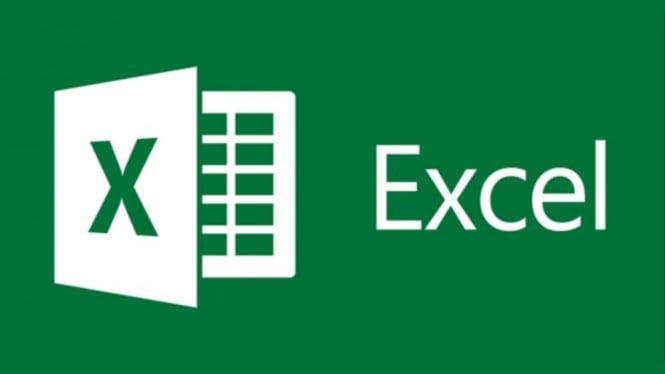5 Teknik Conditional Formatting Excel untuk Membuat Data Menarik di 2025
- Istimewa
Jakarta, VIVA Digital – Bekerja dengan data besar seringkali membuat mata lelah dan kepala pusing, apalagi jika semuanya disajikan dalam bentuk angka hitam-putih tanpa sentuhan visual. Tapi jangan khawatir, Microsoft Excel punya fitur powerful bernama Conditional Formatting yang bisa membantu Anda membuat data lebih hidup, lebih informatif, dan tentu saja lebih menarik dipandang.
Conditional Formatting memungkinkan Anda memberi warna otomatis pada sel berdasarkan nilai tertentu. Misalnya, angka tinggi diberi warna hijau, angka rendah diberi warna merah. Hasilnya, pembaca bisa langsung memahami tren atau pola hanya dengan melihat warna. Cocok digunakan untuk laporan keuangan, performa penjualan, hingga pelacakan target harian.
Di artikel ini, kita akan bahas 5 teknik Conditional Formatting paling berguna dan menarik di tahun 2025. Baik Anda pekerja kantoran, guru, analis data, atau mahasiswa, fitur ini wajib Anda kuasai jika ingin membuat presentasi atau laporan yang tampil beda.
1. Color Scales: Gradasi Warna Sesuai Nilai
Teknik ini menggunakan gradasi warna dari merah ke hijau (atau warna lain) untuk menunjukkan perbedaan nilai secara visual. Misalnya, nilai tertinggi akan berwarna hijau, nilai menengah berwarna kuning, dan nilai terendah berwarna merah. Teknik ini sangat cocok untuk menganalisis kinerja, seperti nilai siswa, hasil survei, atau target penjualan.
2. Data Bars: Visualisasi Nilai seperti Grafik Mini
Data Bars menambahkan batang horizontal di dalam sel yang panjangnya menyesuaikan dengan besar nilai. Hasilnya seperti grafik batang mini langsung di dalam tabel Anda. Sangat efektif untuk membandingkan antar nilai secara cepat, tanpa perlu membuat grafik terpisah.
3. Icon Sets: Simbol Otomatis untuk Kategori Nilai
Dengan Icon Sets, Anda bisa menampilkan simbol seperti panah naik/turun, lingkaran berwarna, atau bintang untuk mewakili nilai tertentu. Contohnya: panah hijau ke atas untuk pertumbuhan positif, panah merah ke bawah untuk penurunan. Ini sangat berguna saat Anda ingin menampilkan performa secara instan dan intuitif.
4. Highlight Cell Rules: Tandai Nilai Spesifik secara Otomatis
Fitur ini memungkinkan Anda memberi warna otomatis pada sel yang memenuhi kriteria tertentu. Misalnya, semua nilai di bawah 60 diberi warna merah. Atau, nilai yang sama dengan “Belum Lunas” diberi warna kuning. Dengan fitur ini, Anda bisa langsung menandai data penting tanpa harus mencarinya satu per satu.
5. Formula Custom: Format Dinamis Sesuai Kebutuhan
Jika ingin fleksibilitas lebih, Anda bisa menggunakan rumus dalam Conditional Formatting. Misalnya, memberi warna merah hanya jika penjualan bulan ini lebih rendah dari bulan sebelumnya. Teknik ini cocok untuk pengguna tingkat menengah yang ingin menyesuaikan logika format sesuai skenario spesifik.
Dengan menguasai Conditional Formatting, Anda tak hanya menyajikan data yang lengkap—tetapi juga membuat data lebih mudah dipahami, terlihat profesional, dan siap untuk presentasi. Tahun 2025 menuntut efisiensi visual, dan fitur ini bisa jadi kunci utama dalam menyampaikan informasi secara cepat dan jelas. Coba terapkan satu per satu teknik di atas, dan rasakan perbedaannya!